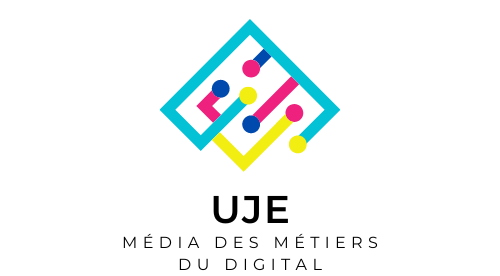Lightroom ou Photoshop : lequel choisir ?
L’une des questions que je reçois le plus des étudiants est la suivante : « Lequel dois-je apprendre en premier : Lightroom ou Photoshop ? » La réponse se trouve dans cette comparaison directe entre Lightroom et Photoshop.
Celui que vous choisissez dépend de vos besoins spécifiques. Mais lors du traitement d’images RAW, Lightroom et Photoshop présentent des similitudes.
Photoshop a une version intégrée « Lightroom » connue sous le nom d’Adobe Camera Raw. Nous allons creuser un peu plus cela et plus encore. De plus, vous découvrirez les avantages et les inconvénients de Lightroom par rapport à Photoshop.
Une fois que vous aurez terminé cet article, vous saurez lequel vous convient le mieux, ou si les deux le sont.
Photoshop
Commençons par un aperçu de Photoshop puisqu’il s’agit du premier choix de logiciels de retouche photo depuis 1990.
Interface Photoshop. Photo par : Chris Parker
Quand j’ai commencé à utiliser Photoshop en 1991, c’était un outil pour les photographes professionnels. Aujourd’hui, photographes et graphistes de tous niveaux choisissent Photoshop.
Photoshop a beaucoup progressé au fil des décennies. Désormais, Photoshop propose une variété d’outils et de fonctionnalités parmi lesquels choisir. Ceux-ci inclus:
- Outils de sélection
- Outils de retouche
- Modes de fusion
- Intelligence artificielle
- Calques de réglage
- Bibliothèques de couleurs
- Plans de travail personnalisés
- Ressources Adobe Stock à télécharger
- Et plus
Essentiellement, Photoshop vous donne tout ce dont vous avez besoin pour réaliser votre vision créative !
Pourquoi les graphistes utilisent Photoshop
Photoshop est le choix numéro un des professionnels de la conception graphique.
Conception Photoshop Conception par : Chris Parker
Tous les graphiques que vous créez deviennent des calques vectoriels (formes et tracés). Cela signifie que vous pouvez transformer la taille de votre œuvre sans aucune perte de qualité. C’est parfait pour les créateurs de logos !
Un autre grand avantage de Photoshop pour les projets de conception (et les photos) est les modes de fusion. Ils peuvent transformer vos calques en quelque chose d’unique en « mélangeant » les calques ensemble.
Voici quelques autres avantages pour les concepteurs :
- Convertir en objets intelligents : Il s’agit d’un fichier dans une couche. Les objets intelligents sont un outil avancé qui peut rationaliser le flux de travail de votre projet.
- Outil Cadre : Cela vous permet d’apposer des photos à l’intérieur d’une forme personnalisée.
- Texte: Personnalisez la taille, la couleur et ajoutez des « Styles de calque ». Cela vous permet de créer des variations visuelles illimitées. Oh, et vous pouvez choisir parmi plus de 100 000 polices premium et gratuites ! Polices !
Pourquoi les photographes utilisent Photoshop
Photoshop vous offre la précision, le contrôle et les outils dont les photographes de tous niveaux ont besoin. Comparé à Lightroom, Photoshop dispose d’outils d’édition plus complets.
La clé de l’utilisation de Photoshop pour éditer des photos est la maîtrise des calques. L’assortiment d’outils de calque peut vous aider à créer des illustrations qui ne seraient pas possibles sans eux :
- Masques de calque : Affichez et/ou masquez les pixels en peignant avec du blanc ou du noir.
- Calques de réglage : Les modifications s’appliquent à un nouveau calque et n’affectent pas les pixels individuels.
- Modes de fusion : Ce vous permet de « mélanger » les calques ensemble.
- Opacité: Cela vous permettra d’ajuster la transparence d’un calque.
Masques de calque et Photoshop
L’un de mes types de calques préférés est un masque de calque. Un masque de calque vous donne la précision et le contrôle nécessaires pour appliquer vos modifications à votre image exactement là où vous le souhaitez.
En d’autres termes, si vous souhaitez assombrir le ciel, vous pouvez utiliser un masque de calque pour le faire !
D’une certaine manière, le masque de calque fonctionne comme un interrupteur marche/arrêt. Tout d’abord, vous appliquerez votre modification à l’ensemble du calque. Ensuite, après avoir utilisé un masque de calque, vous peindrez avec un pinceau noir pour supprimer la modification et blanc pour ajouter au besoin.
Navigateur de fichiers gratuit de Photoshop
Photoshop inclut également un autre plugin appelé Adobe Bridge. J’adore utiliser cette application gratuite en tant que gestionnaire d’actifs numériques.
Interface de connexion. Photos par : Chris Parker
Adobe Bridge est un puissant gestionnaire de ressources. Il vous permet d’organiser et de prévisualiser plusieurs types de fichiers. Voici quelques autres fonctionnalités :
- Modifier les métadonnées
- Ajouter des mots-clés
- Ajouter des libellés
- Évaluez vos images
- Rechercher des fichiers à l’aide des filtres intégrés
- Publiez directement sur Adobe Stock
Lightroom avec Photoshop ou ACR
Saviez-vous que Lightroom a été créé à partir d’Adobe Camera Raw (ACR) ? Saviez-vous que l’ACR fait partie de Photoshop ? Saviez-vous que l’ACR est gratuit dans Photoshop ? Oui, oui et oui.
Interface RAC. Photo par : Chris Parker
Adobe Camera Raw est un plugin autonome qui coexiste avec Photoshop. Double-cliquez sur un fichier RAW à utiliser et ACR s’ouvrira automatiquement. ACR peut faire beaucoup de choses que Lightroom peut faire. Mais gardez à l’esprit que l’interface ACR est assez différente de Lightroom.
Après avoir terminé vos modifications dans ACR, vous pouvez ouvrir le fichier dans Photoshop et continuer à modifier les images. De plus, via une option du menu Fichier, vous pouvez rouvrir votre image (avec tous les calques aplatis) dans ACR !
Pourquoi vous ne voudrez peut-être PAS utiliser Photoshop
Il y a tellement de fonctionnalités et d’outils dans Photoshop. Vous pourriez être rapidement dépassé lorsque vous commencerez à l’utiliser. En fait, pour le photographe moyen, la quantité d’outils peut être supérieure à ce dont vous avez besoin.
Si vous décidez de vous lancer dans Photoshop, mon conseil est de prendre une bouchée à la fois… ou en d’autres termes, un tutoriel à la fois !
Lightroom
Lightroom Classic était à l’origine un spin-off d’ACR. Mais il présente de nombreux avantages par rapport à Photoshop.
Interface Lightroom. Photos par : Chris Parker
Lightroom contre ACR
L’attrait principal de Lightroom est d’éditer vos images RAW. Avec lui, vous pouvez tout réparer. Cela peut inclure la plage tonale, la couleur, les problèmes de perspective, la réduction du bruit numérique, etc.
Même si vous pouvez utiliser ACR pour éditer vos fichiers RAW, Lightroom est plus facile à utiliser. Par exemple, Lightroom est plus convivial que ACR. Surtout pour ceux qui capturent des centaines d’images par projet ou travail.
De plus, Lightroom possède sa propre fonctionnalité « Pont » intégrée. Donc, si vous recherchez une gestion d’image plus avancée, ne cherchez pas plus loin que Lightroom Classic.
Pour ces seules raisons, je pense que Lightroom est meilleur que ACR. Bien que j’utilise à la fois Lightroom et Photoshop pour des modifications plus complexes. Par exemple, lorsque j’ai besoin de plusieurs couches pour réaliser ma vision créative.
Pourquoi vous ne voudrez peut-être PAS utiliser Lightroom
L’inconvénient le plus important de Lightroom est le manque de calques. C’est une raison pour ne pas utiliser Lightroom. Vous pouvez utiliser Lightroom pour vos modifications initiales et les importer dans Photoshop ! Ensuite, une fois que vous avez terminé l’édition, vous pouvez les enregistrer dans Lightroom avec les calques inclus sous forme de fichier TIFF.
Quelle version de Lightroom dois-je utiliser ?
Il était une fois, Lightroom était, eh bien, Lightroom. Nous avons maintenant Lightroom Classic, Lightroom CC et Lightroom Mobile.
Celui que vous choisissez dépend de la version de Lightroom dont vous avez besoin.
Vous filmez avec votre smartphone (ou DSLR) ou souhaitez éditer parmi de nombreux appareils ? Alors, Lightroom Mobile est probablement parfait pour vous.
Avez-vous besoin d’un vaste éventail d’outils et de fonctionnalités pour organiser, éditer et partager vos images ? Alors, Lightroom Classic sera probablement le meilleur pour vous.
Lightroom CC est une version édulcorée de Classic. CC n’a pas le pouvoir d’organisation de Classic et n’est que l’un des sept modules… Développer le module.
Voici les modules inclus avec Classic :
- Bibliothèque: Organisez vos images
- Développer: Modifiez vos images
- Carte: Un autre outil d’organisation affichant vos images sur une carte (géolocalisation)
- Livre: Créez et publiez des livres depuis Blurb
- Diaporama : Créer un diaporama d’images
- Imprimer: Créer des mises en page et des options d’impression pour l’impression de photos
- La toile: Crée une galerie de photos en ligne hébergée par Adobe
Lightroom vs Photoshop : comment choisir par vous-même
Vous ne savez toujours pas lequel des programmes d’édition vous convient le mieux ? Laissez-nous vous aider davantage à affiner votre choix entre Lightroom et Photoshop.
Est-ce que tu:
- Prendre de 50 à des centaines (ou des milliers) d’images à la fois ? Optez pour Lightroom Classic pour le traitement par lots.
- Prendre une douzaine d’images à la fois ? Utilisez ACR dans Photoshop.
- Besoin d’un éditeur d’images rapide, facile et puissant lors de vos déplacements ? Choisissez Lightroom Mobile.
Es-tu un:
- Photographe d’art professionnel et/ou graphiste ? Allez avec Photoshop.
- Photographe de mariage et/ou de portrait professionnel ? Depuis 15 ans, mon choix s’est toujours porté sur Lightroom Classic.
- Photographe de paysage ou animalier : Lightroom CC peut être tout ce dont vous avez besoin.
Et si je ne peux toujours pas choisir ?
Mon dernier conseil, si vous êtes toujours coincé entre Lightroom et Photoshop… achetez les deux ! Adobe utilise un plan d’abonnement pour accéder à l’un ou à l’autre.
Ils ont un « forfait photographes » qui inclut les deux pour seulement 10 USD par mois ! C’est une évidence.
Mais qu’en est-il des autres options ? Existe-t-il une alternative premium ou gratuite à Photoshop ? Oui, oui, il y en a ! Consultez cet article pour découvrir les meilleures alternatives à Photoshop.